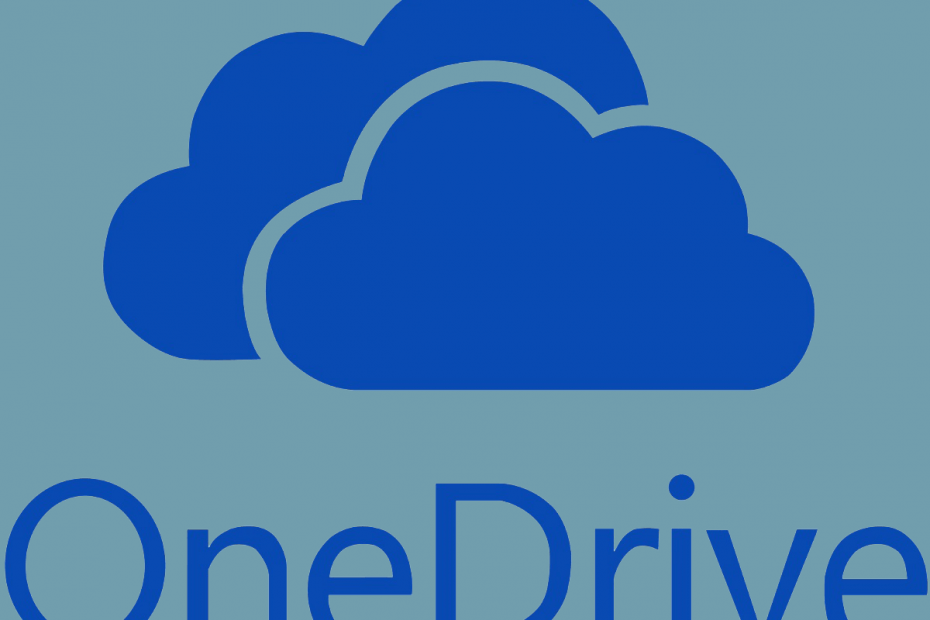
Denne software holder dine drivere kørende og holder dig dermed beskyttet mod almindelige computerfejl og hardwarefejl. Tjek alle dine chauffører nu i 3 nemme trin:
- Download DriverFix (verificeret downloadfil).
- Klik på Start scanning for at finde alle problematiske drivere.
- Klik på Opdater drivere for at få nye versioner og undgå systemfejl.
- DriverFix er blevet downloadet af 0 læsere denne måned.
På grund af det faktum, at det er en løsning fra Microsoft, har OneDrive tendens til at være det mest anvendte cloud-løsning til Office-brugere. Nogle OneDrive-brugere rapporterede dog en bestemt fejl, der siger det Filen er åben af et andet program og kan ikke synkroniseres. Dette er et stort problem, og vi viser dig, hvordan du løser det med nedenstående trin.
Filen er åben af et andet program og kan ikke synkroniseres på OneDrive
1. Luk andre applikationer
- For at mindske chancen for, at filen åbnes i ethvert andet program, foreslår vi at lukke alle applikationer, der kører i baggrunden.
- For at gøre det skal du bare højreklikke på proceslinjen og åbne Jobliste.
- Når du er der, dræb de processer, der kan være relateret til den aktuelle fil. Stop også OneDrive og åbn den igen.
- På fanen Startup, slå alt fra applikationer, der starter med systemet og genstarter din pc.
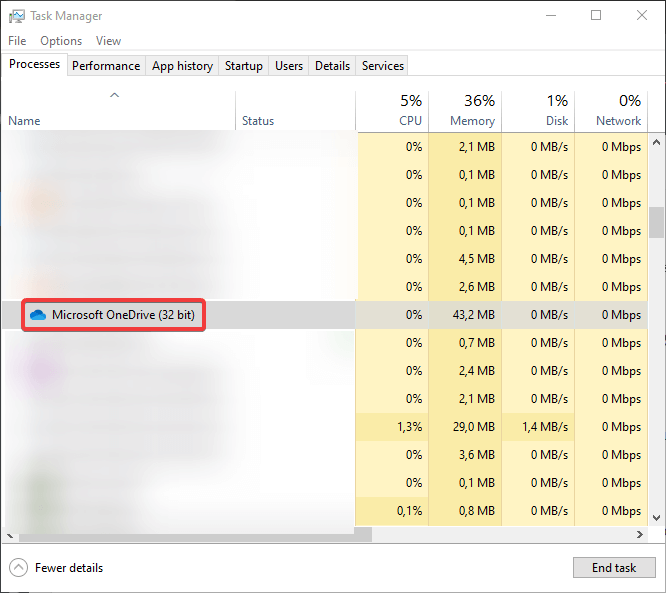
2. Fjern tilknytning og link OneDrive-konto igen
- Højreklik påOneDriveikon i meddelelsesområdet og åbn Indstillinger.
- VælgKonto fanen.
-
Fjern tilknytning af OneDrive og luk applikationen.
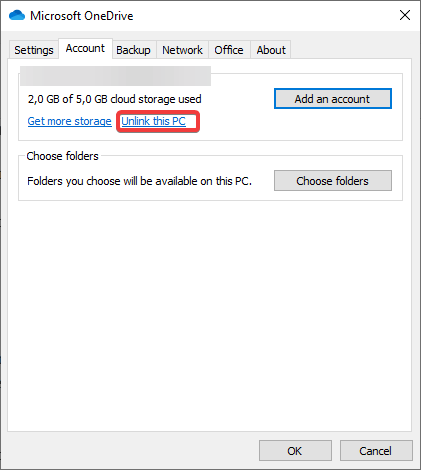
- Vælg Konto fanen igen.
- Vælg placeringen af OneDrive-mappe.
- Log ind med dine legitimationsoplysninger, så skal du være god at gå.
Hvis du får Du har nu to kopier af en fil OneDrive-fejl, her er en hurtig løsning til dig.
3. Geninstaller OneDrive
- Skriv i Windows-søgningTilføjeog åbn Tilføj eller fjern programmer.
- UnderApps og funktioner, søge efterOneDrive.
- Fremhæv appen ogAfinstaller det.
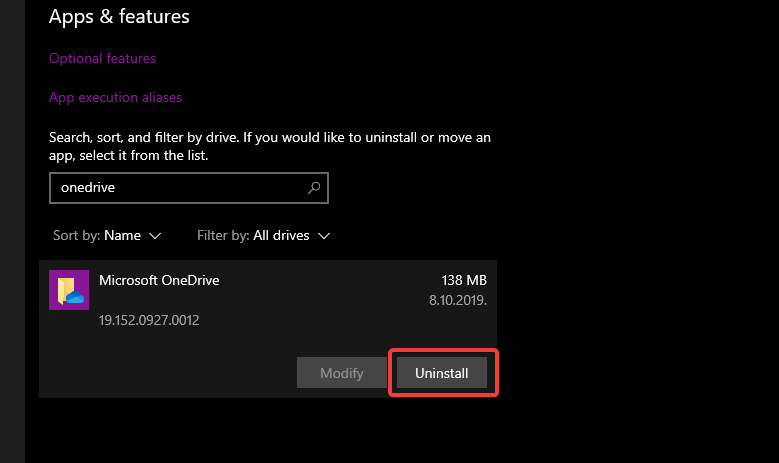
- Følg nu denne vej:
- C: \ Brugere \: Dit brugernavn: \AppData \ Local \ Microsoft \ OneDrive \ Update
- Dobbeltklik påOneDriveSetup.exe fil og kør installationsprogrammet.
- Når installationen er gennemført, skal du logge ind og se efter ændringer.
4. Prøv den webbaserede version
Endelig kan du navigere til webbaseret OneDrive-klient og prøv at få adgang til filer der. Du kan også slette den fil, der angiveligt er åbnet af et andet program og uploade den igen der. Dette løser normalt problemer med filkorruption.
Og mens vi er der, foreslår vi at bruge UR Browser til at få adgang til dit onlineindhold. Webbrowsere er normalt jagtområdet for trackere, og du er vildt, de er ude efter. Men med denne fortrolighedsorienterede browser behøver du ikke bekymre dig om det. Den leveres med en indbygget VPN og en simpel grænseflade. For ikke at nævne, at det er lavet af EU's privatlivsbestemmelser.
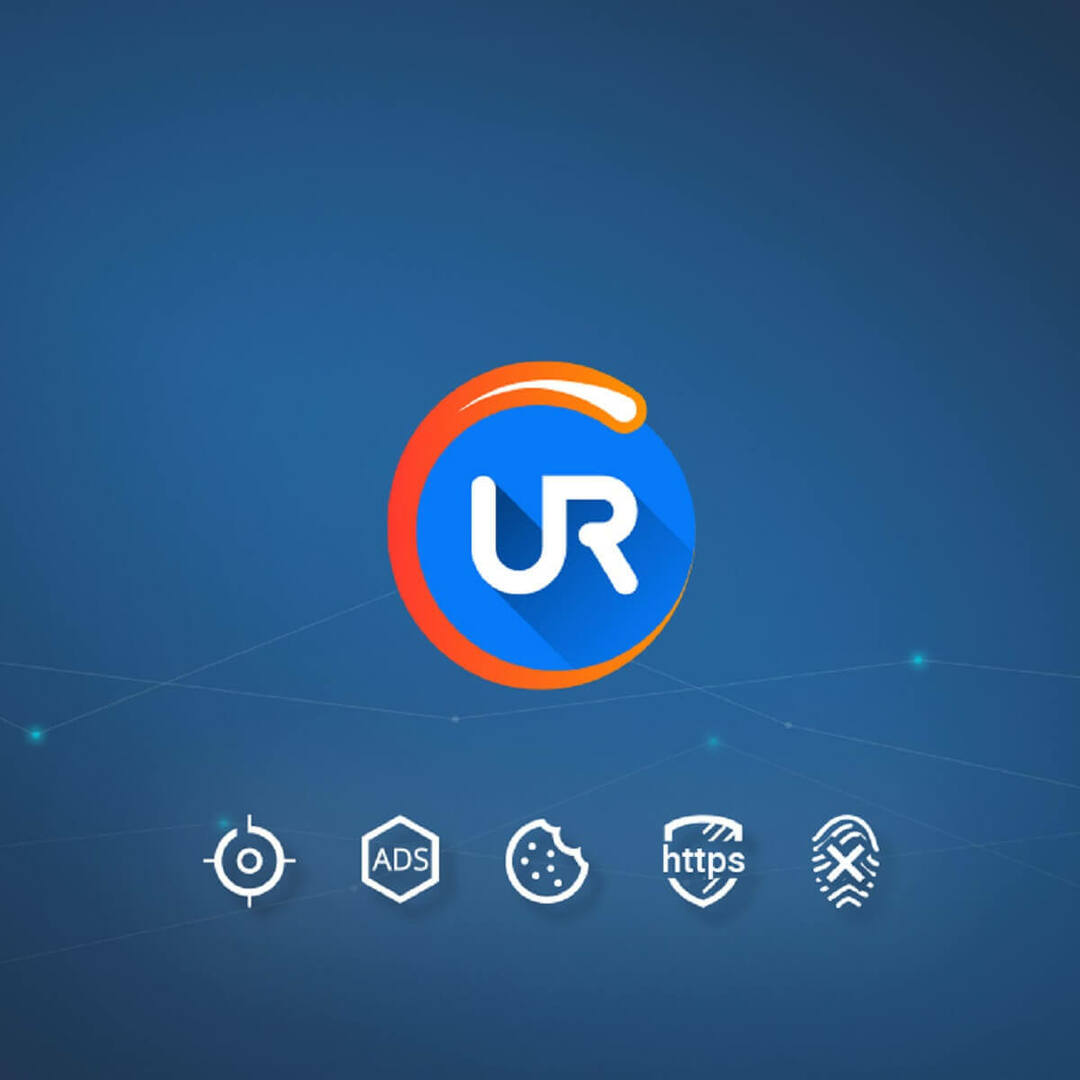
Tjek UR Browser i dag og se selv.
RELATEREDE HISTORIER, DU SKAL KONTROLLERE:
- OneDrive viser ikke miniaturebilleder? Her er hvad du skal gøre
- Langsom OneDrive-upload i Windows 10? Sådan kan du rette det
- Jeg kan ikke downloade OneDrive-filer på min pc


